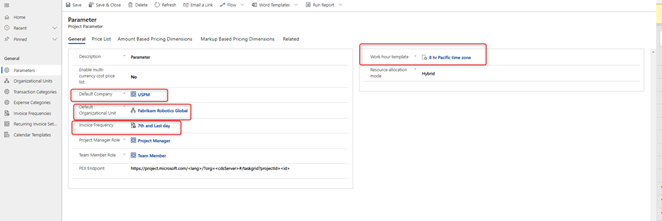Skonfiguruj i zastosuj dane konfiguracyjne w usłudze Common Data Service
Zastosowane do: Project Operations dla zasobów/scenariuszy nieopartych na zaopatrzeniu
Wymagania wstępne
Przed rozpoczęciem konfigurowania danych w ramach Microsoft Dataverse należy spełnić następujące warunki wstępne:
- Zaimprowizuj środowisko Dataverse i środowisko Finanse usługi Dynamics 365 Finance na przykład dla Project Operations.
- Informacje prawne dotyczące encji z usługi Dynamics 365 Finance są udostępniane w środowisku Dataverse. Oznacza to, że encja Firma z Dataverse zawiera następujące rekordy firm:
- THPM
- USPM
- GBPM
Zainstaluj konfigurację i dane konfiguracyjne
- Pobierz, odblokuj i rozpakuj pakiet danych instalacyjnych i konfiguracyjnych.
- Przejdź do wyodrębnionego folderu, a następnie uruchom plik wykonywalny DataMigrationUtility.
- Na stronie 1 Kreatora migracji konfiguracji Common Data Service (CMT) wybierz pozycję Importuj dane, a następnie wybierz pozycję Kontynuuj.
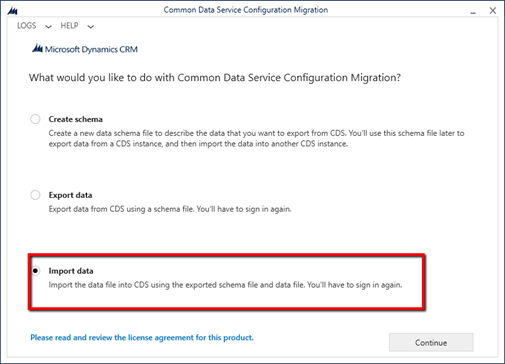
- Na stronie 2 kreatora CMT wybierz Microsoft 365 jako Typ wdrożenia.
- Wybierz pola wyboru Wyświetl listę dostępnych organizacji i Wyświetl zaawansowane.
- Wybierz region dzierżawy, wprowadź swoje poświadczenia, a następnie wybierz pozycję Zaloguj.
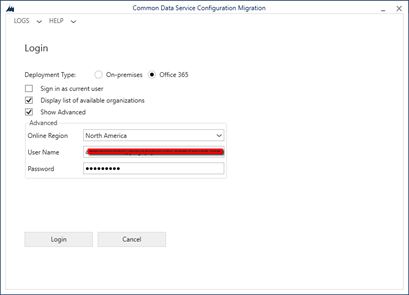
- Na stronie 3 z poziomu listy organizacji w dzierżawie wybierz nazwę organizacji, do której chcesz zaimportować dane demonstracyjne, a następnie wybierz pozycję Zaloguj.
- Na stronie 4 wybierz plik zip SampleSetupAndConfigData, który znajduje się w rozpakowanym folderze.

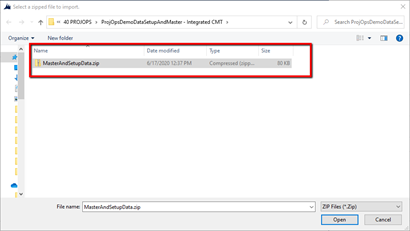
- Po zaznaczeniu pliku zip wybierz pozycję Importuj dane.
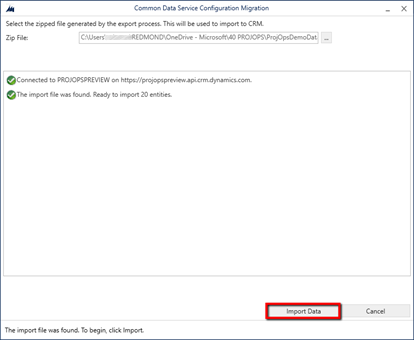
- Importowanie potrwa około dwóch sekund, w zależności od szybkości sieci. Po zakończeniu importu zakończ działanie kreatora CMT.
- Należy sprawdzić w ramach organizacji dane z następujących 26 encji:
- Waluta
- Plan kont
- Kalendarz obrachunkowy
- Rodzaje kursów walutowych
- Dzień płatności
- Harmonogram płatności
- Termin płatności
- Jednostka organizacyjna
- Kontakt
- Grupa podatku
- Grupa klientów
- Grupa dostawców
- Jednostka
- Grupa jednostek
- Cennik
- Cennik parametrów projektu
- Częstotliwość faktur
- Kategoria zasobów, które można zarezerwować
- Kategoria transakcji
- Kategoria wydatków
- Cena roli
- Cena kategorii transakcji
- Charakterystyka
- Zasób, który można zarezerwować
- Skojarzenie kategorii zasobów, które można zarezerwować
- Charakterystyka zasobu, który można zarezerwować
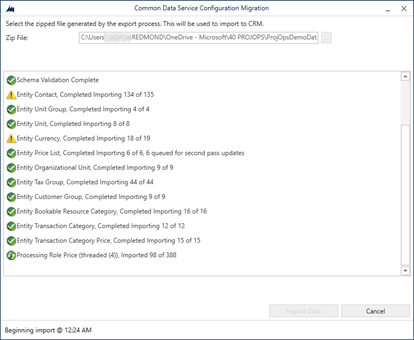
Aktualizowanie konfiguracji Project Operations
- Przejdź do środowiska CE. Można je znaleźć otwierając centrum administracyjne Power Platform, wybierając środowisko i wybierając pozycję Otwórz środowisko.

- Przejdź do obszaru Projekty>Zasoby i wybierz opcję Nowy, aby utworzyć zasób zaksięgowany dla użytkownika.
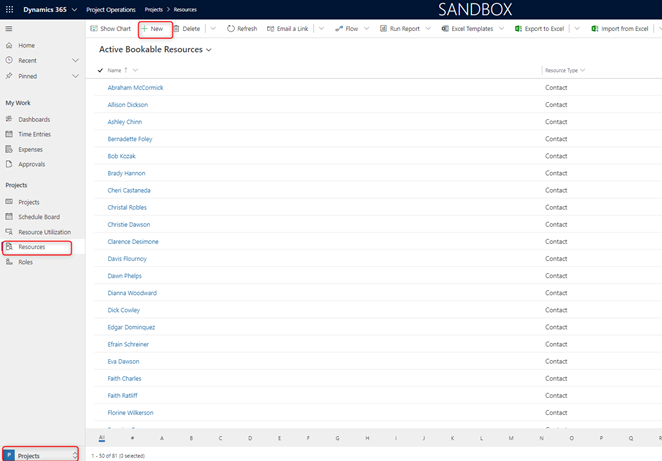
- Na karcie Ogólne wybierz użytkownika administracyjnego. Sprawdź, czy strefa czasowa jest zgodna z strefą, w której się znajdujesz.
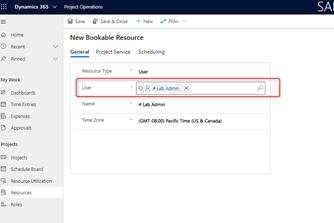
- Na karcie Planowanie, w polu Firma wybierz firmę USPM, a następnie wybierz pozycję Zapisz.
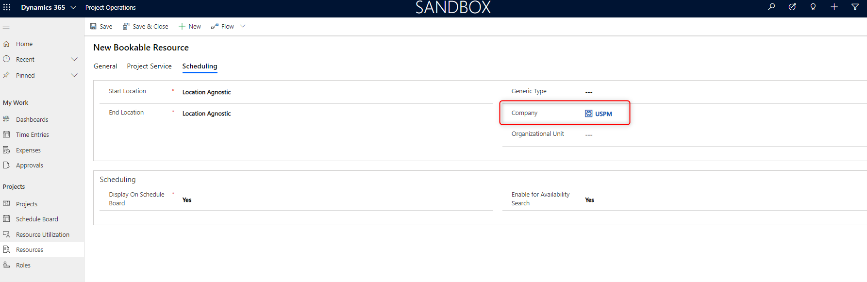
- Wybierz kartę Godziny pracy.
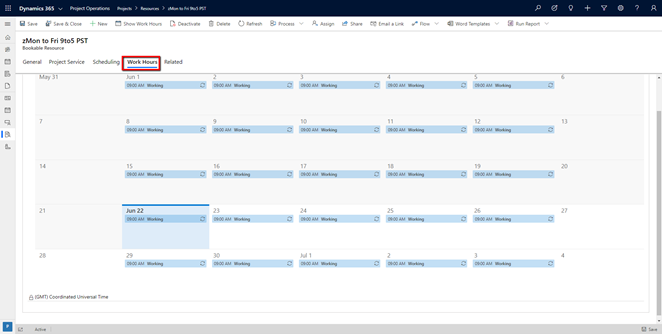
- Kliknij dwukrotnie dowolną wartość w kalendarzu i wybierz pozycję Edytuj>Wszystkie zdarzenia z serii.
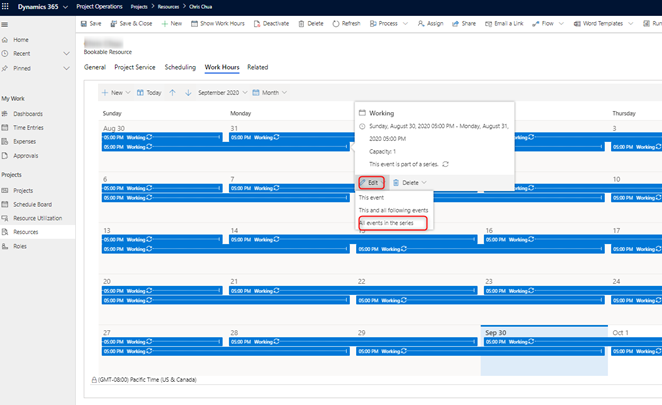
- Zmień godziny pracy na osiem (8) godzin w trakcie dnia pracy i zaznacz weekendy jako dni wolne od pracy i upewnij się, że strefa czasowa odpowiada Twojej.
- Wybierz Zapisz i zamknij.
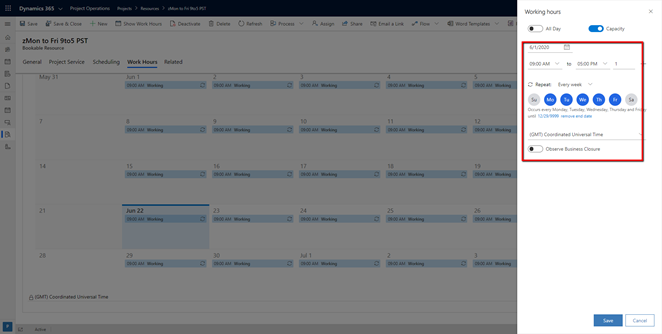
- Wybierz kolejno pozycje Ustawienia>Szablony kalendarza i utwórz Nowy.
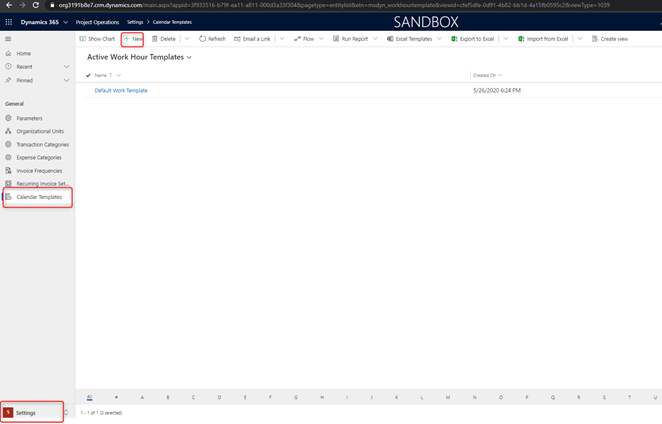
- Wprowadź nazwę, zaznacz utworzony szablon zasobu, a następnie wybierz pozycję Zapisz.
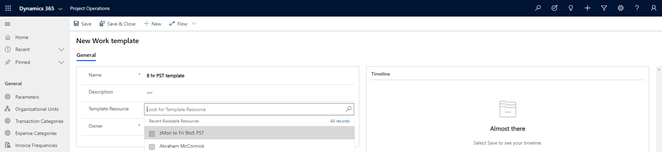
- Przejdź do obszaru Parametry i kliknij dwukrotnie rekord.
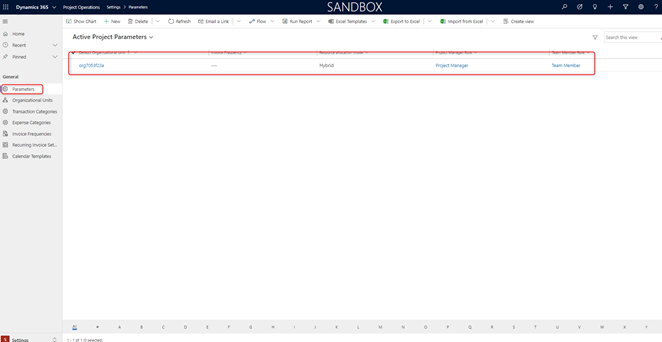
- Zaktualizuj następujące pola:
- Domyślna firma: USPM
- Domyślna jednostka organizacyjna: Contoso Robotics Global
- Częstotliwość fakturowania: siódmy i ostatni dzień
- Szablon godzin pracy: Zmień na utworzony szablon.
- Wybierz pozycję Zapisz.